MKV Cutter: Trim dine MKV-filer med disse 3 førende værktøjer
Lær hvordan trim din MKV ved at læse indlægget herunder. Vi ved, at MKV-filen er en af de mest brugte filtyper som MOV og AVI. Det understøtter et stort antal lyd-, billeder og undertekstspor. Det er uden tvivl et af de mest populære medieformater, fordi det indeholder video i høj kvalitet. Du vil måske trimme din MKV-fil og fjerne de unødvendige dele. Med det i tankerne skal du afslutte med at læse dette indlæg, fordi vi vil give dig den mest anbefalede MKV-skærer til Mac- og Windows-enheder.

- Del 1. Top MKV Cutters til Windows & Mac
- Del 2. Sådan klippes MKV-filer nemt
- Del 3. Ofte stillede spørgsmål om MKV Cutter
Del 1. Top MKV Cutters til Windows & Mac
Denne artikel har samlet en liste over de bedste MKV-skærere til Mac- og Windows-enheder. Dette værktøjs fordele og ulemper vil blive diskuteret i detaljer, såvel som dets egenskaber.
1. Vidmore Video Converter
Vidmore Video Converter betragtes ofte som den bedste af MKV-skærerne, hvor mange brugere roser dens ydeevne. Fotografier, film og lyd kan redigeres ved hjælp af dette enestående program. Vidmore gør et fremragende stykke arbejde med at opgradere dine filer og gøre dem mere visuelt attraktive uden at skulle bruge dets redigeringsmuligheder til deres fulde potentiale. Det er på grund af den brugervenlige grænseflade, den giver. Desuden er dette værktøj et fantastisk valg, når det kommer til kompatibilitet! Den er kompatibel med både Mac- og Windows-operativsystemer.
For at fjerne de uønskede dele af dine MKV-filer kan du bruge Vidmore til at udføre denne opgave uden problemer. Derudover, da det understøtter mere end 200 filtyper, vil du ikke have nogen problemer med at uploade og eksportere dine data med dette program. Det er derfor ingen overraskelse, at det er et af de mest fremragende og mest brugte værktøjer på markedet.
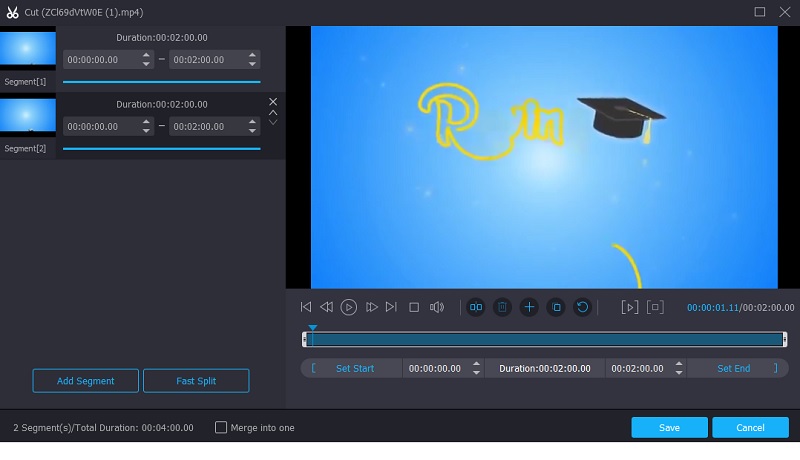
Fordele:
- Flere lyd- og videoformater understøttes.
- Lyd- og videoredigering af højeste kaliber.
- Metoder til behandling af video på kort tid.
- Lyd/video redigeringssoftware, der er nem at bruge.
Ulemper:
- Der er ingen tilgængelige Android- og iOS-versioner.
2. Filmora
En anden meget patroniseret MKV-skærer er Filmora. Det er også et fantastisk værktøj til at klippe de unødvendige dele af dine videoklip. Dens brugergrænseflade er ligetil, hvilket gør den velegnet til brug af både begyndere og erfarne fagfolk. Det er rart, da du har mulighed for at trimme filen til den længde, varighed og kvalitet, du vælger afhængigt af dine krav, hvilket er praktisk.
Videokvaliteten er også enestående, og du har mulighed for at justere flere parametre til deres bedste indstillinger for at generere et visuelt tiltalende filoutput. Derudover understøtter den en bred vifte af yderligere videoformater ud over MKV. Det er ingen overraskelse, at det også er en af de mest brugte MKV-skærere.
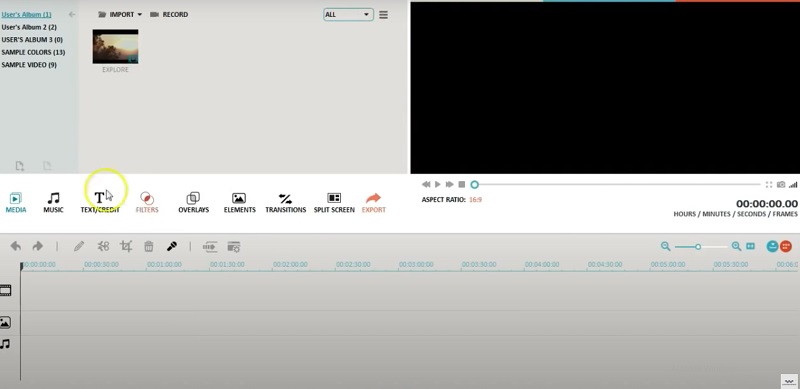
Fordele:
- Anvendelse af videoeffekter som filtre, overlejringer og komponenter er så simpelt som at trække og slippe.
- Enkel at betjene, lille i vægt og ideel til billige pc'er og bærbare computere.
- Videogengivelsen er afsluttet på kort tid.
Ulemper:
- Kun premium-planer får nye effekter hver måned.
- Farvegraderingsværktøjet har visse begrænsninger. Der er ingen farvepaletter, bøjninger eller mønstre.
3. FFmpeg
Hvis du leder efter en ordbaseret lyd- og videoeditor, er FFmpeg værktøjet for dig. I modsætning til alle de andre lydredigerere med enkle navigationsmuligheder, kan du finde det lidt udfordrende at bruge i starten. Alligevel vil det uden tvivl hjælpe dig med at skære dine MKV-filer til den længde, du ønsker.
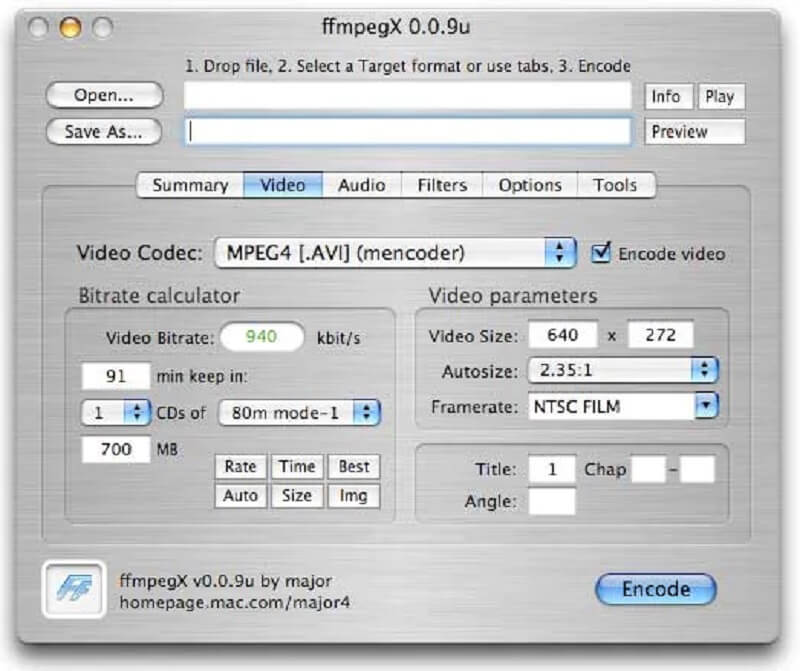
Fordele:
- Den er kompatibel med et stort antal codecs og filtre.
- Den er kompatibel med alle større lyd- og videoformater.
Ulemper:
- Det er ikke nemt at bruge og omsætte i praksis for amatører.
- Det officielle materiale er ikke velorganiseret og kan være udfordrende at forstå.
Del 2. Sådan klippes MKV-filer nemt
Dette afsnit indeholder en trin-for-trin vejledning om brug af den fremragende MKV Cutter, som giver dig mulighed for hurtigt at trimme filerne uden at ødelægge, ødelægge eller på anden måde beskadige den originale fil.
Trin 1: Download MKV File Cutter
Du kan downloade og installere MKV-filskærerprogrammet på din computer ved at klikke på en af de Hent knapper nederst på siden. Aktivering af softwaren på din enhed vil være påkrævet efter fuldførelse af installationsprocessen.
Trin 2: Tilføj dine MKV-filer
Hvis du vil starte uploadprocessen for dine filer fra din Folder, klik på Tilføj filer knappen, som er placeret i øverste venstre hjørne af skærmen. En anden mulighed er at klikke på Plus symbol i vinduets midtergrænseflade, hvilket vil bringe en menu med muligheder frem.
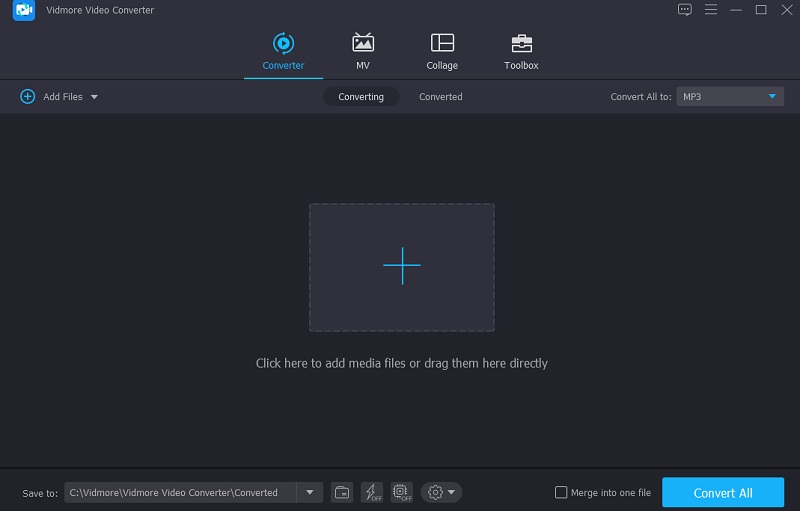
Trin 3: Fortsæt til redigeringssektionen
Når din MKV-fil er blevet importeret til Tidslinje, klik på Saks ikon placeret under videominiaturebilledet. Begynd derefter at fjerne uønskede dele af din MKV-fil ved gradvist at justere videoens venstre og højre skydere til venstre og højre position. Hvis du vil, kan du også manuelt indtaste start- og sluttidspunkter for klippet. Når du er færdig, skal du klikke på Gemme knappen i nederste højre hjørne.
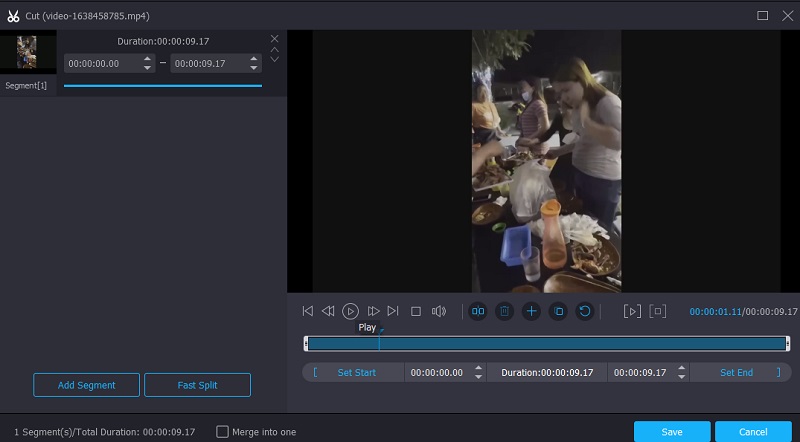
Trin 4: Konverter din MKV-fil med succes
Du kan permanent anvende de ændringer, du har foretaget, ved at klikke på Konverter alle knappen nederst på siden, når du har foretaget alle de ændringer, der er angivet ovenfor og i de følgende sektioner. Og med det er du færdig!
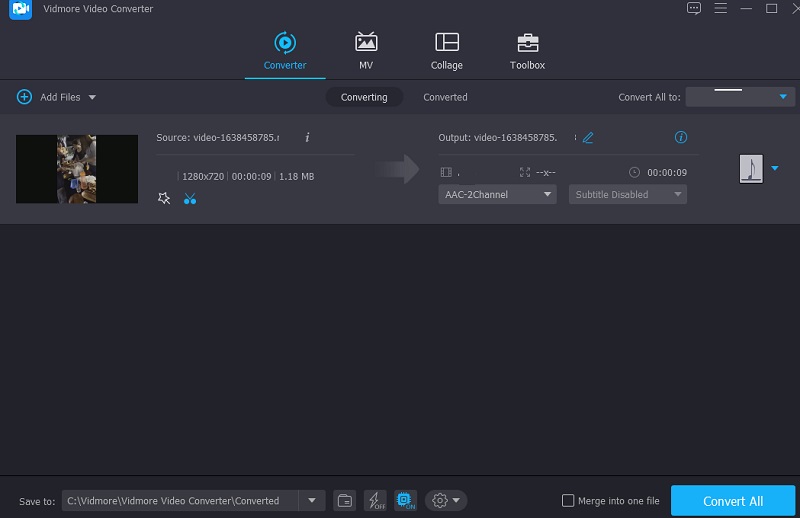
Del 3. Ofte stillede spørgsmål om MKV Cutter
Hvad er det ved MKV, der gør det så populært?
MKV er det mest globale og tilpasningsdygtige videoformat, der er tilgængeligt, da det kan omfatte enhver form og et antal video- eller lyd-codecs, såvel som en endeløs mængde af stillbilleder, undertekstfiler og metadataposter, hvilket gør det til det mest alsidige.
Er det rigtigt, at jeg kan trimme min MKV-fil uden at omkode den ved hjælp af FFmpeg?
Du kan trimme video uden at omkode den ved at bruge FFmpeg. Det indeholder alle de funktioner og værktøjer, du skal bruge for at redigere et videoklip uden at skulle genkode det.
Er MKV et bedre format end MP4?
Mens MP4 har forskellige fordele, har MKV også visse fordele. Fordi det er et åbent format uden licensforpligtelser, er det mere sandsynligt, at det understøttes af open source-software. Nogle funktioner, såsom flere numre og undertekster, er i nogle tilfælde bedre gemt i MKV end i MP4. Derfor er det bedre end MP4.
Konklusion
Det bringer os til slutningen af dagens indlæg! Med hjælp fra de mest roste MKV skærer til Mac- og Windows-værktøjer beskrevet ovenfor, vil du være i stand til at trimme de uønskede dele af dit mest dyrebare videoklip væk uden at gå på kompromis med kvaliteten. Men hvis du vil trimme din MKV-video uden at gå igennem nogen indsats, kan du prøve at bruge Vidmore Video Converter i stedet.
MKV tips
-
Rediger MKV
-
Videokutter
-
MKV afspilning


